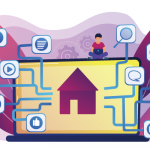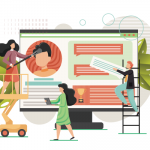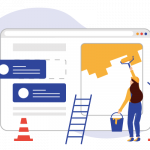SEO
更新日2025年12月11日
公開日2023年6月21日
Googleナレッジグラフとは?ナレッジパネルとの違いや表示方法、修正方法を解説
ナレッジグラフとは、検索キーワードに関連する情報をまとめて蓄積している、Googleのデータベースです。
個々の情報(エンティティ)だけでなく、情報同士の関係性も同時に保持し、ユーザーに対して効率的に情報を提供する基盤になっています。
情報が掲載される側の企業としても、一般の検索結果に比べて迅速に情報を伝達できるのはメリットでしょう。
ただし、自社の情報をナレッジグラフに記憶させるには、一定の準備もしなくてはなりません。
今後のWebマーケティングでは、従来のSEOに加えて、ナレッジグラフへの対応も必要でしょう。
そこでこの記事では、ナレッジグラフを経由して検索結果に情報を表示させる方法や、情報修正の方法などについて詳しくご紹介いたします。
類似の機能である強調スニペットや、ナレッジパネル(ナレッジグラフカード)との違いも説明するので、参考にしてください。
大手企業も続々導入中!
多機能型 検索順位チェックツール「Nobilista(ノビリスタ)」

Nobilistaは、365日完全自動で大量の検索キーワードの順位を計測するSEOツールです。
※7日間の無料トライアル実施中
強調スニペットとは?表示の出し方や種類、メリット、非表示にする方法を解説
ナレッジグラフとは

ナレッジグラフとは、正式には「Google Knowledge Graph」と言い、2012年に公開された巨大なデータベースのことです。
Googleの公式ブログでは、下記のように説明されています。
ウェブ全体で共有されているデータ、オープンソース データベース、ライセンスされたデータベースから、エンティティに関する事実と情報を識別するシステム
引用元:Googleの公式ブログ
ナレッジグラフには、約50億のエンティティに関する、5,000億以上の事実が蓄積されています。
一般のWebサイトだけでなく、WikipediaやWikidata、LinkedInなど、信頼性の高いサイトなどから情報を得ているのが特徴です。
ナレッジグラフはGoogleの各種のサービスとも連携され、個々の情報だけでなく、相互の関連性が蓄積されています。
その対象は人や場所、組織や作品などの有形物と、感情や概念などの無形物です。
収集する情報はテキストデータだけではなく「画像」「口コミ」「営業時間」「混雑状況」など、極めて多岐に渡ります。
言わば、現実における全ての情報とその関係性を網羅するものであり、「巨大なバーチャル百科事典」とも称されるほどです。
Googleはデータベースであるナレッジグラフを元に、ユーザーに役立つ情報をアウトプットしています。
ナレッジパネルとの違い
ナレッジグラフと混同されやすいのが、ナレッジパネルです。
ナレッジパネルは「ナレッジグラフカード」と呼ばれることもあります。
日本では同じ意味で使われることもありますが、厳密には両者は同じものではありません。
ナレッジグラフは純粋なデータベースであり、それを元に画面上で視覚的に表示させたものが、ナレッジパネルです。
つまり、ナレッジパネルのエンジンになるのが、ナレッジグラフと言えるでしょう。
ナレッジパネルは、パソコン画面の場合、検索結果の右側に表示されます。
下記は「Google」で検索した場合です。
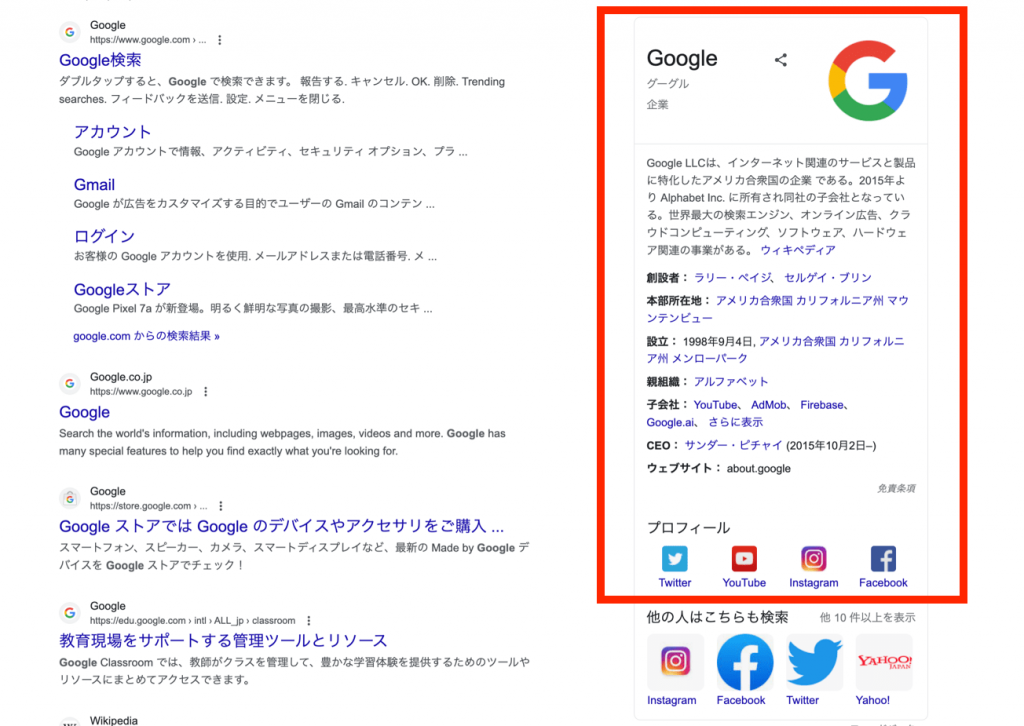
通常の検索結果とは別に、キーワードに関連した情報が整理されているのがわかるでしょう。
検索された対象や内容ごとに最適な情報を返すため、ナレッジパネルで表示される内容は一様ではありません。
例えば、店舗の検索であれば「営業時間」は必須ですが、歴史上の人物の検索であれば不要でしょう。
強調スニペットとの違い
強調スニペット(アンサーボックス)も、ナレッジグラフ(正確にはナレッジグラフと言うよりナレッジパネル)と混同されやすいものです。
両者は一見似ていますが、表示させる仕組みは全く異なります。
強調スニペットは、検索結果画面の一番上に表示され、その内容は特定のWebサイトからの抜粋です。
一方、ナレッジパネルの情報元はナレッジグラフ、つまりGoogleが持つ膨大な情報データベースでした。
強調スニペットはナレッジパネルに比べ、非常にシンプルな表示方法です。
下記は「シェイクスピア」での検索結果で、赤枠部分が強調スニペットとなっています。
青枠部分は、ナレッジパネルです。
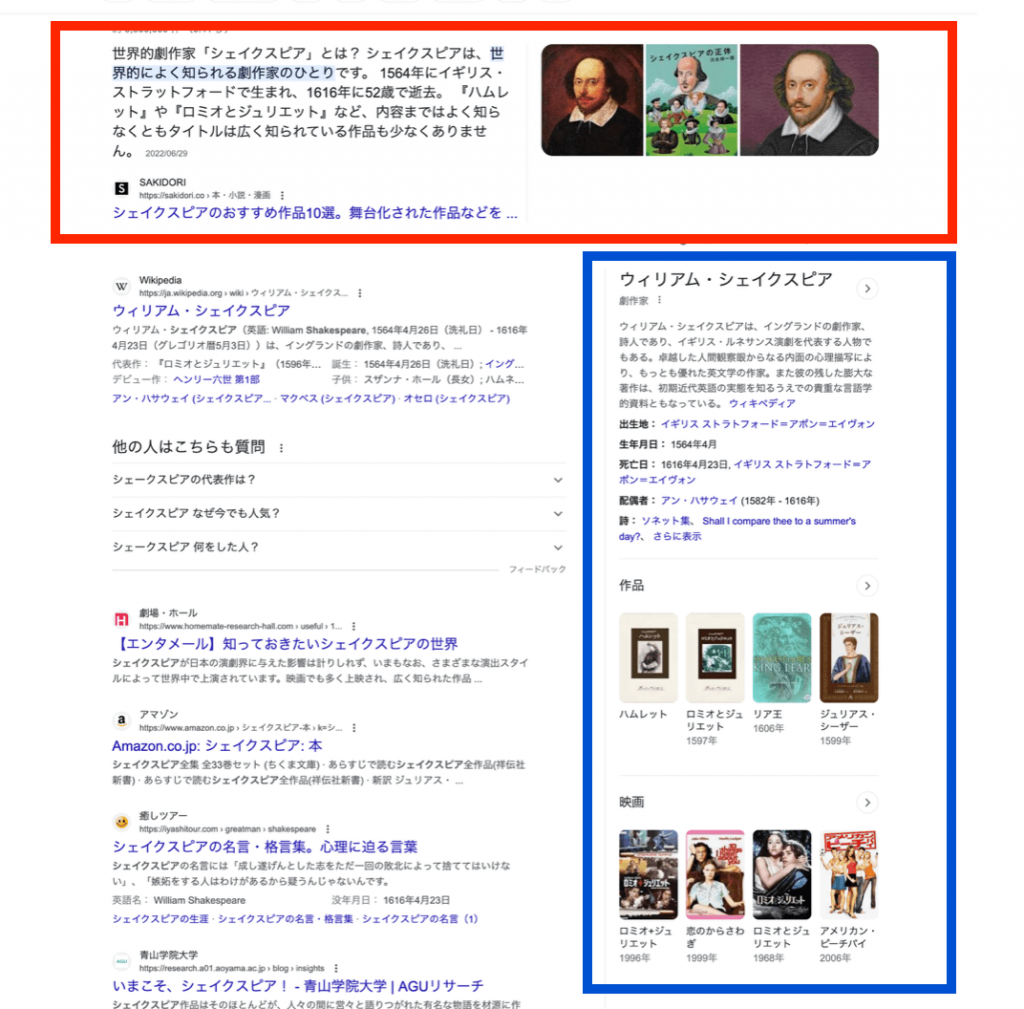
強調スニペットでは人物像を示しつつ、より詳しい情報についてはリンク先にアクセスするよう、促す導線となっています。
一方ナレッジパネルでは、より広範な情報を提示しているのが違いです。
強調スニペットとは?表示の出し方や種類、メリット、非表示にする方法を解説
ビジネスプロフィール(旧Googleマイビジネス)との違い
ビジネスプロフィールも、一見するとナレッジパネルと似ています。
しかしビジネスプロフィールは、店舗や企業から提供された情報をそのまま表示させる、ビジネスリスティングです。
主に特定の商圏を持つ店舗や企業を対象に、その地域内でのローカルビジネスに焦点を当てています。
下記は、「スターバックス 銀座マロニエ通り店」で検索したものです。
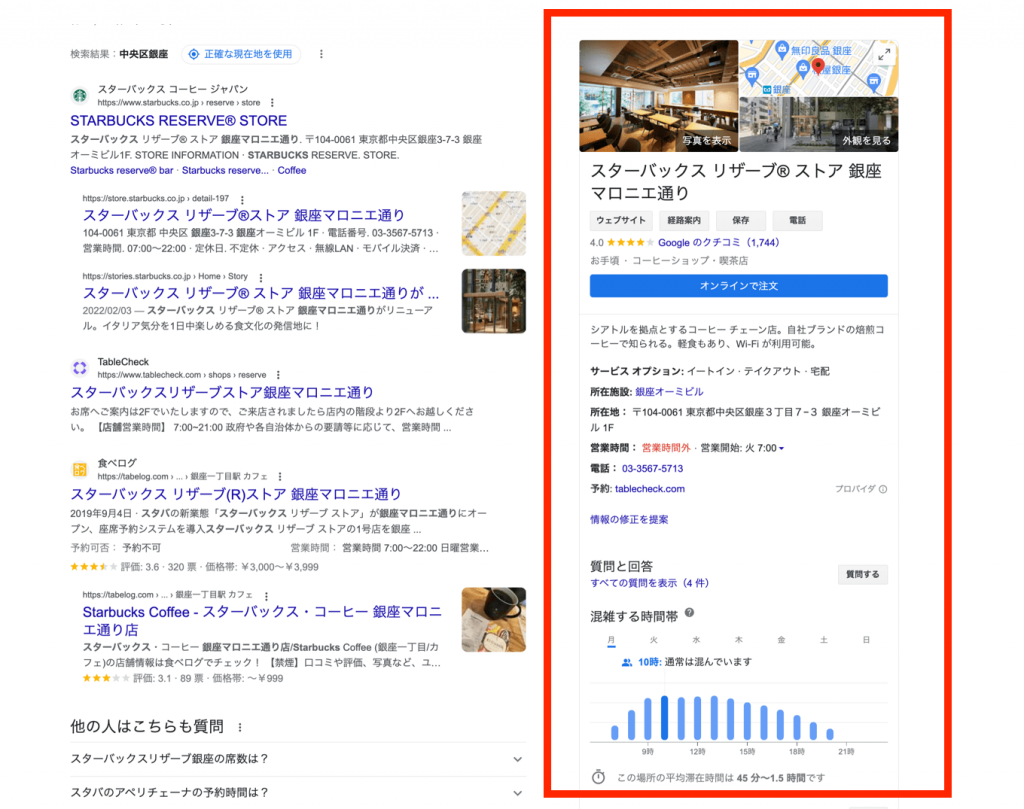
ビジネスプロフィールは、オーナーとして登録すれば誰でも検索結果に表示でき、情報の内容も完全にコントロールできます。
一方、ナレッジパネルはGoogle側で自動生成されるため、オーナー側のコントロールで表示させることはできません。
またビジネスプロフィールはあくまで地域に拠点を持つローカルビジネス向けのサービスであり、人物や作品、思想や概念的な内容の検索では表示されません。
ローカルSEOの対策方法とは?MEOとの違いや効果・メリット、順位が決まる仕組みを解説
ナレッジグラフの注意点
ナレッジグラフには多くのメリットがありますが、デメリットもあるので紹介しておきます。
記事コンテンツSEO対策
100のチェックリスト

情報が正しいとは限らない
ナレッジグラフに記録された情報はGoogleが管理しますが、情報が全て正しいとは限りません。
ネット上には誤った情報も流布されますし、個々の情報は正しくても、互いの関係性が実態と合っていない可能性もあるでしょう。
例えば過去の歴史の定説も、新しい資料が発見されると大きく揺らぐことがあります。
店舗が移転した後に情報発信を放置してしまったら、古い情報が表示されてしまうでしょう。
ナレッジグラフの情報が誤っていた場合は修正の依頼ができますが、それを反映させるかどうかはGoogleの判断次第です。
サイトへのアクセスが減るかもしれない
そもそも、検索画面の中だけで情報を完結させ、ユーザーの負担を減らすというのがナレッジグラフやナレッジパネルの目的です。
そのため、関連するWebサイトへの流入は減ってしまう可能性が高くなります。
特に人物の年齢や建物の所在地など、独自性のない情報を扱っているWebページでは影響が大きいでしょう。
悪い口コミ評価が付くことがある
ナレッジグラフでは、口コミ情報も収集される他、対象によってはナレッジパネル上でも口コミを登録できます。
それによって、悪い評価が付いてしまうこともあるでしょう。
口コミ件数が少ない場合、一部の人の低評価が、全体の数字に悪影響を与えてしまうことも考えられます。
掲載する情報や写真は選べない
自社でコントロールできるビジネスプロフィールとは異なり、掲載される情報や写真は選べません。
特に写真は、ネット上でのイメージ作りに大きな影響を与えます。
自分で投稿した写真が必ずしも掲載されるとは限りませんし、他のユーザーが投稿した不本意な写真が掲載されるかもしれません。
そうした場合は、迅速に修正の申請を行いましょう。
ナレッジグラフとSEOの関係性

ナレッジグラフは、全般的にはユーザーと掲載される側の双方にプラスの効果を与えるでしょう。
ユーザーはより簡単に、自分の検索意図に近い情報を取得できます。
それは掲載される側にとっても、有益なことです。
ここでは少し視点を変えて、SEOとの関係について、お伝えします。
検索意図とは?分類や調べ方、分析に役立つSEOツールを紹介
従来のSEOとの違い
これまでの検索では、キーワードに関連するWebページがGoogleが定めた順位に従い表示されました。
ユーザーはその結果を見て、有用そうなWebページに順番にアクセスし、自分の欲しい情報に辿り着いていたわけです。
しかし、検索で勧められたWebページにアクセスしても、自分の欲しい情報が本当にあるとは限りません。
広告やアフェリエイトを目的とする、信頼性の低いサイトが上位表示されるケースもあるでしょう。
そこで、信頼性の高いWebページから情報を収集してGoogle自身が提供すれば、「正しいまとめサイト」のような存在になれます。
ユーザーも複数のWebページにアクセスする必要がなくなるので、時間や手間がかりません。
さらに相性が良いのが、音声認識です。
今や音声認識はスマホを中心に、世界で10億台以上のデバイス上で稼働しています。
そこでの検索方法の多くは、キーワードの羅列ではなく、自然言語による入力です。
従来のようなシンプルなキーワードによる順位付けでは、音声時代への対応が難しくなっています。
更に、近年ではWebサイトがSEOを重視し、百科事典のように情報量を増やしていくケースも珍しくありません。
情報量が増えると、ユーザーが知りたい情報にピンポイントで辿り着けなくなるのも問題です。
「検索結果を音声で返す」という用途でも、多すぎる情報は不要でしょう。
この問題を解決する技術基盤が、ナレッジグラフです。
Googleアルゴリズムとは?仕組みやランキング要因、アップデートの歴史を解説
ナレッジパネルのSEO的な効果
ナレッジパネルが直接的にSEO効果に繋がることはありません。
従来のSEOが「検索結果の順位アップ→アクセス増」を目指すのは、そこから見込み客の獲得などの経済的な利益を上げられるからです。
それに対しナレッジグラフでは、直接的に収益を上げることはできません。
ただ検索結果画面で目立つように表示されるので、情報がユーザーの目に止まりやすくなるのは事実です。
それにより、下記のような効果が期待できます。
記事コンテンツSEO対策
100のチェックリスト

売り上げの向上
例えば映画のタイトルを検索すると、ナレッジパネルには映像ソフトやネット配信サービスの紹介が掲載されます。
従来は、「検索結果→自社のWebサイト→売上発生」だったものが、「ナレッジパネル→自社のWebサイト→売上発生」になり得るということです。
多くの人に情報が届く
ナレッジパネルに情報が掲載されると、ユーザーはWebサイトにアクセスすることなく、過不足のない情報を効率的に入手できます。
従来であれば、わざわざクリックしてまで情報を得ようとしなかった人も多かったでしょう。
これまでよりも多くの人に、伝えられなかった情報が届く可能性があります。
信頼性やブランドイメージの向上
ナレッジパネルのスペースには、広告による表示ではなく、Googleが認めた情報が掲載されます。
そのため、自社に対するブランドイメージの向上が期待できるでしょう。
自分が利用する側であっても、ナレッジパネルに何も表示されない店舗や会社より、きちんと情報が表示される方が信用できると思えるはずです。
現在のSEOでは自社サイトの検索順位向上だけでなく、ナレッジパネルの最適化(=ナレッジグラフの最適化)も求められるでしょう。
ナレッジパネルの表示機能の種類一覧

ナレッジパネルでは、検索ワードによって表示される内容が変化します。
そのため表示される項目も一定ではありませんが、主なケースとしては下記のようなものが考えられるでしょう。
- 映像作品や各種のコンテンツ
- 場所
- 人名
- 企業や店舗、組織など
- 用語や物事
映像作品や各種のコンテンツ
映画やドラマ、アニメや漫画などを検索した場合の表示パターンです。
例えば「映画 アバター1」で検索すると、下記のような情報が表示されます。
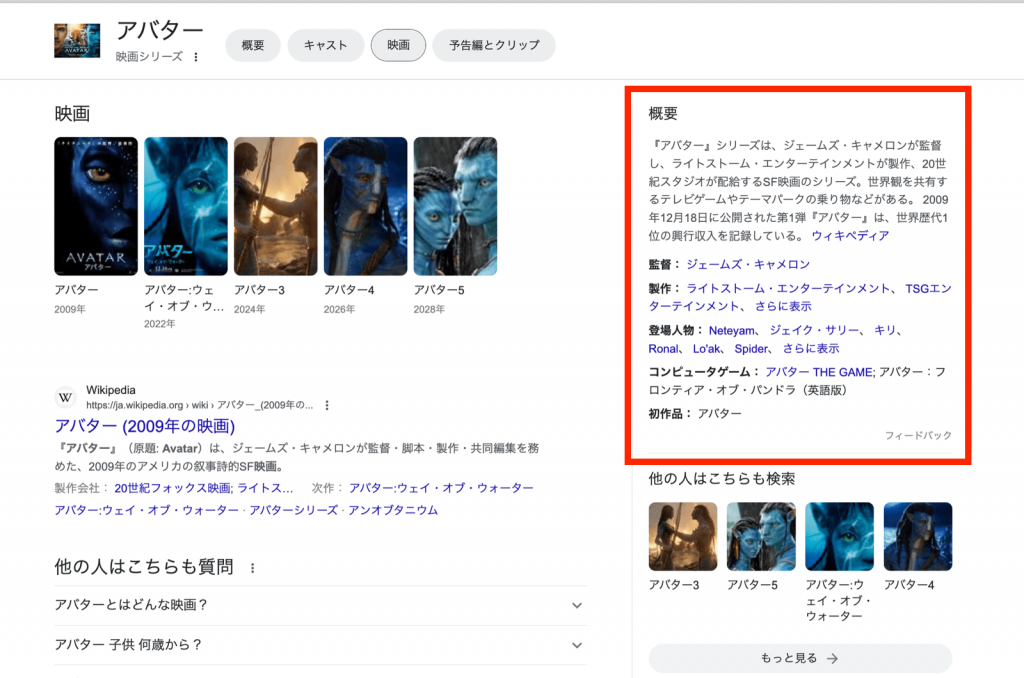
- 各種動画配信サービス
- 予告編(YouTube)
- レビューサイトでの評価
- 概要文
- 公開日
- 監督へのリンク
- 興行収入
- 制作費
- 映画シリーズ
- 主題歌
作品に関する説明の他、動画配信サービスやYouTubeへのリンク、同じシリーズの紹介などが掲載されています。
更に、興行収入や制作費など、幅広い情報がまとまっていることもわかるでしょう。
「86% のユーザーがこの映画を高く評価しました」というGoogle独自の評価も表示されています。
場所
地域全体や、ランドマークなどの施設、さらに駅や会社など様々な対象が含まれます。
「千代田区」で検索した場合の情報です。
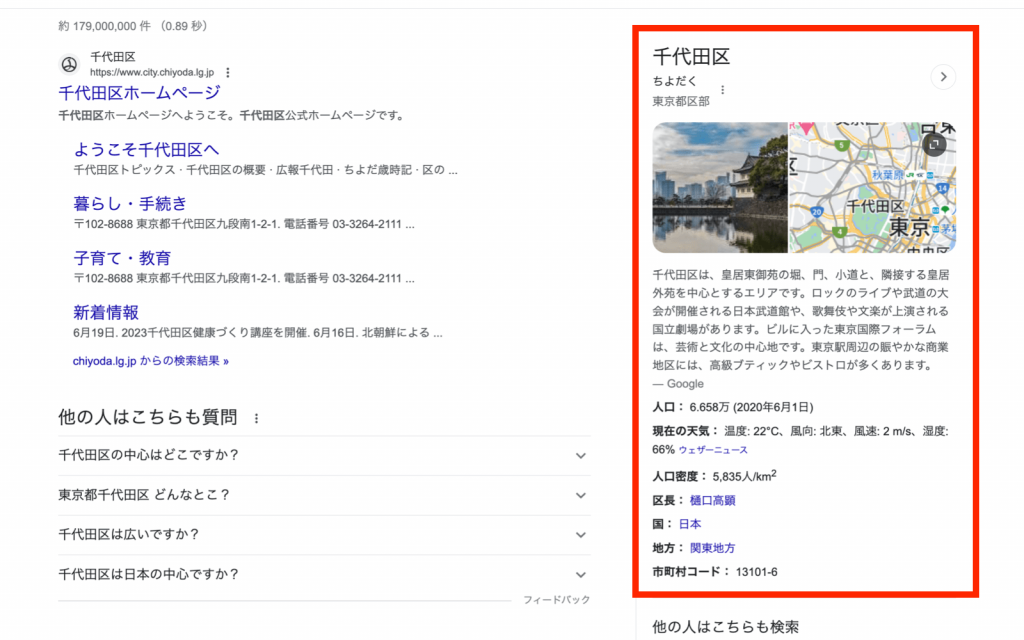
- 名称
- 概要文
- 人口
- 現在の天気
- 人口密度
- 区長
- 国
- 地方
- 市町村コード
天気までリアルタイムに表示されているのがわかるでしょう。
また「東京駅」で検索すると、下記のような情報が表示されます。
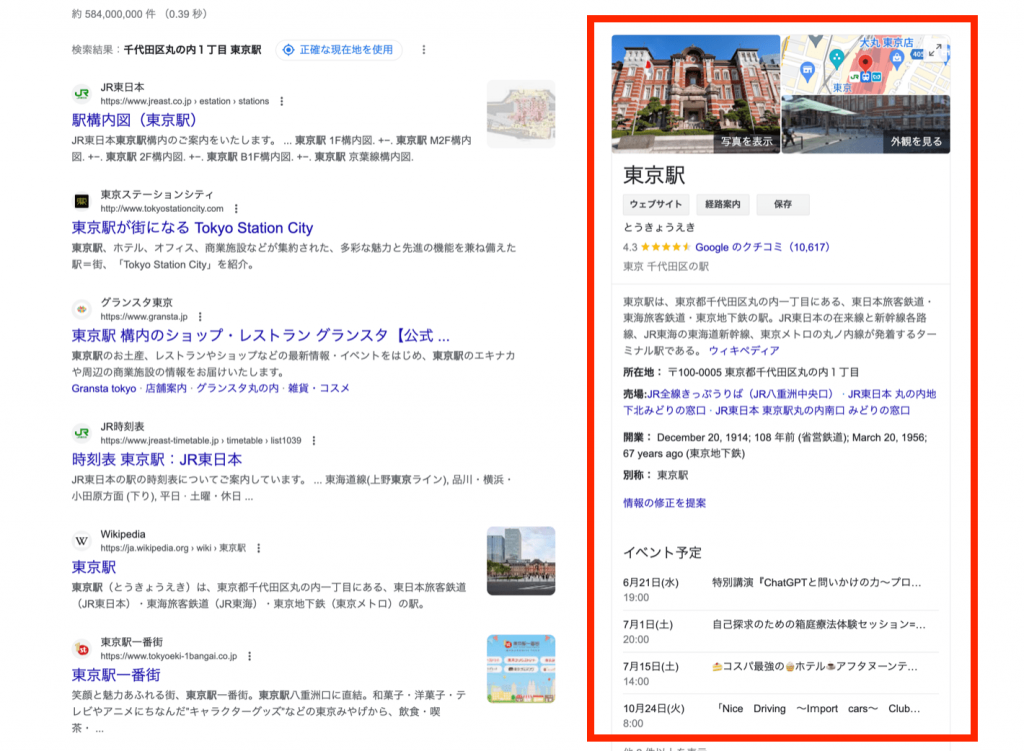
- 写真
- 公式サイト
- 経路案内
- 駅名と読み
- Googleの口コミ評価
- 概要文
- 所在地
- 売場
- 開業日
- イベント予定
- 質問と回答
- 混雑する時間帯
イベント情報から質問まで、多岐に渡る情報が一覧できて便利です。
ただし厳密には、これは「ビジネスプロフィール」の情報です。
記事コンテンツSEO対策
100のチェックリスト

人名
人物に関する表示は、対象によって異なりますが、その人物の基本的な情報が表示されます。
「岸田文雄」で検索した場合、下記のような内容です。
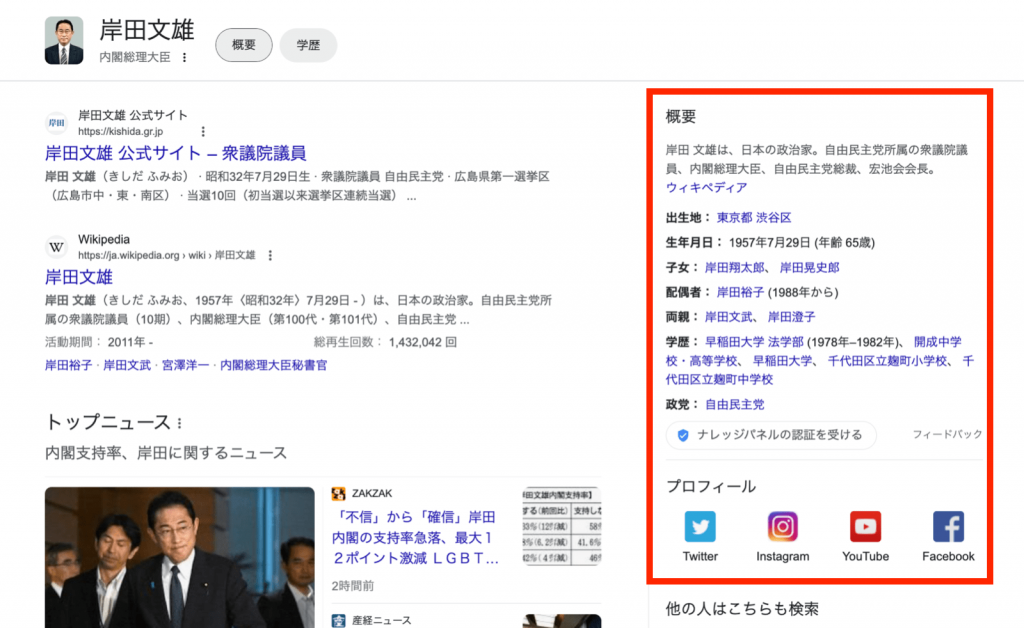
- 概要文
- 出生地
- 生年月日と年齢
- 子女
- 配偶者
- 両親
- 学歴
- 政党
一方、歴史上の人物の場合は下記のようになります。
下記は「徳川家康」で検索した場合の内容です。
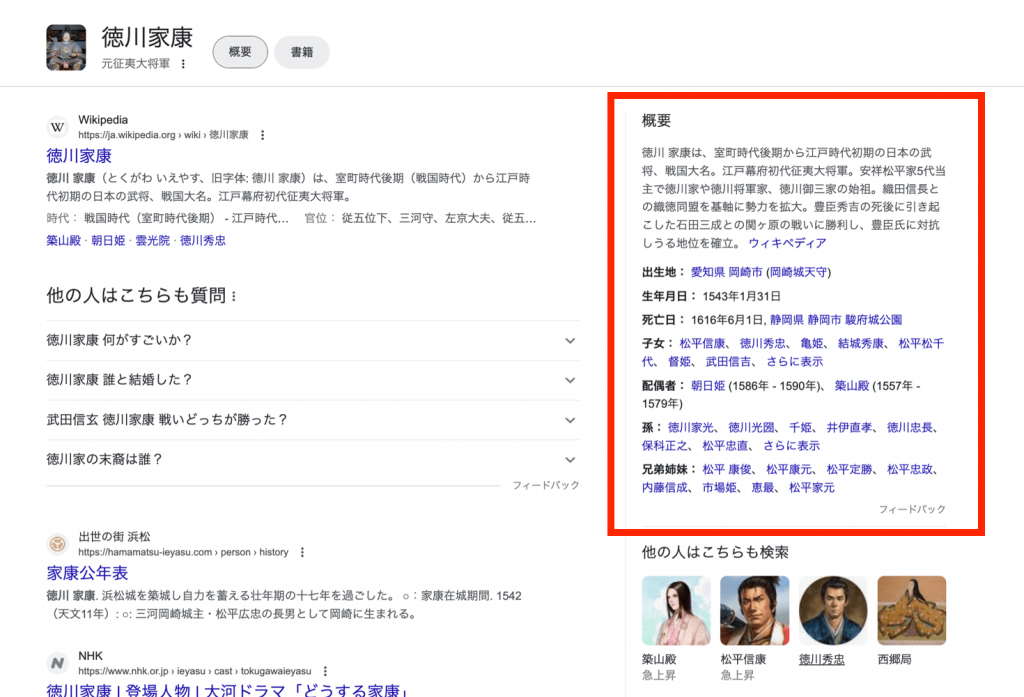
- 概要文
- 出生地
- 生年月日
- 死亡日
- 子女
- 配偶者
- 孫
- 兄弟姉妹
企業や店舗、組織など
一般の店舗などでは「ビジネスプロフィール」に登録した内容が優先して表示されるのが通常です。
一方、会社組織などではナレッジパネルが表示されることがあります。
下記は「Apple」で検索した場合です。
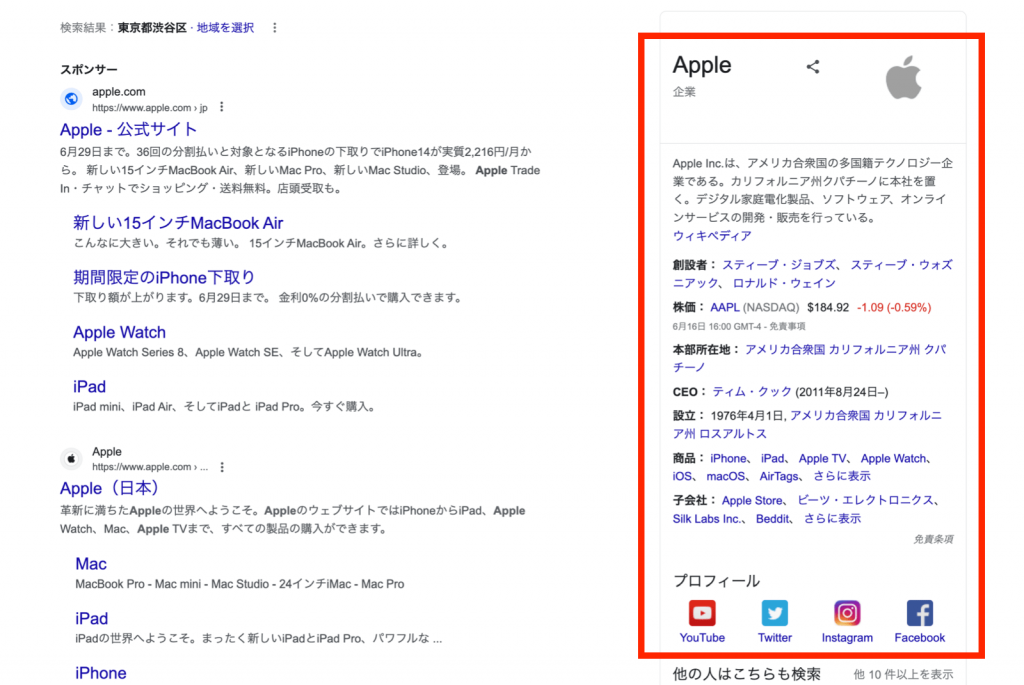
- 社名とロゴ
- 概要文
- 創設者
- 株価
- 本部所在地
- CEO
- 設立
- 商品
- 子会社
株価までリアルタイムに表示されているのがわかるでしょう。
一方、「スターバックスコーヒージャパン株式会社」で検索すると、ナレッジパネルの下に「ビジネスプロフィール」も同時に表示されます。
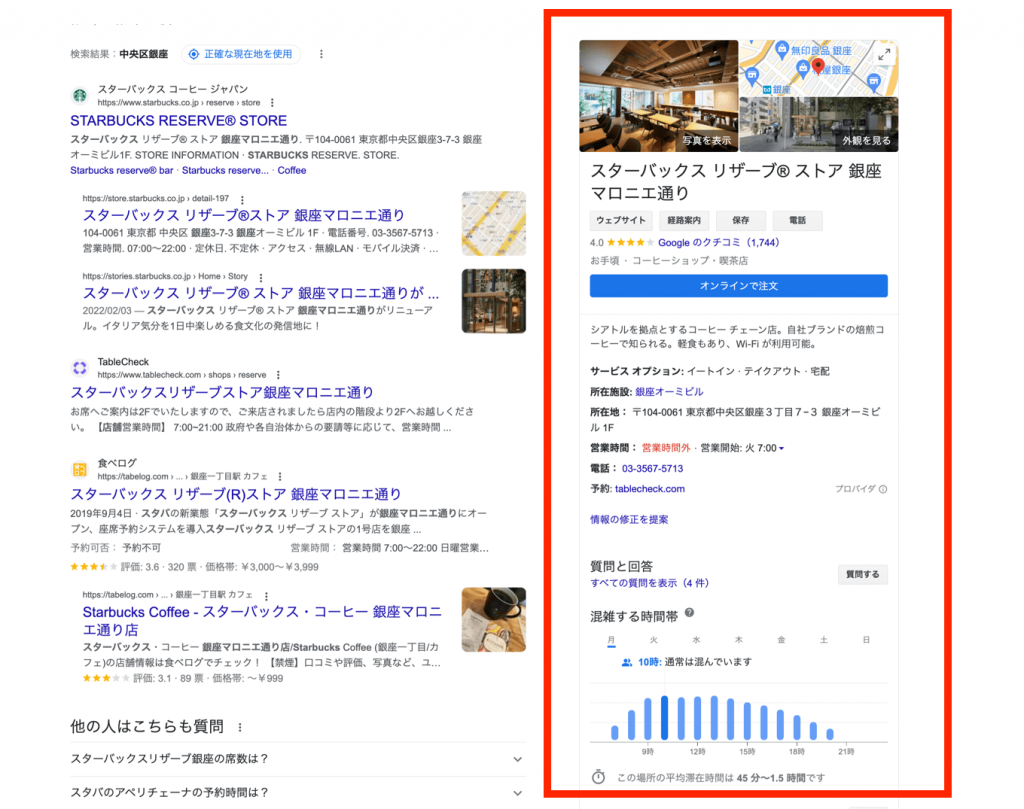
ローカル検索とは?順位が決まる仕組みや表示順位の調べ方、広告出稿の方法を解説
用語や物事
最後に用語や物事に関するナレッジパネルを見てみましょう。
下記は「秋分の日」の場合です。
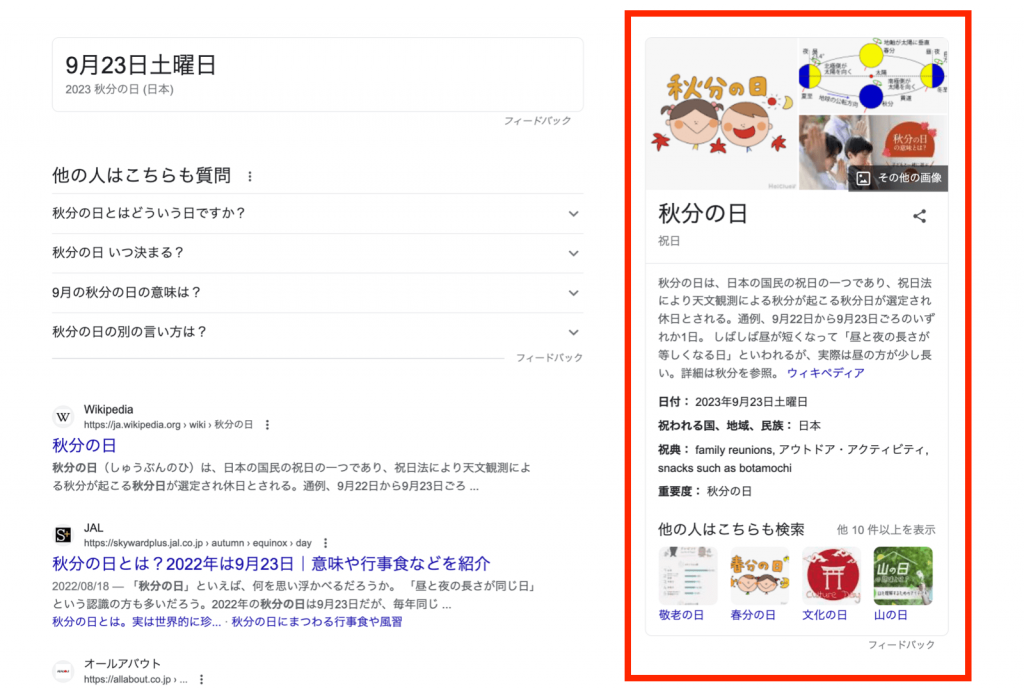
- 関連画像
- 祝日名
- 概要文
- 日付
- 祝われる国、地域、民族
- 祝典
- 重要度
秋分の日は年によって違いがありますが、直近の日が表示されています。
自社サイトをナレッジパネルへ表示させる方法

ナレッジパネルに会社の情報を表示させるためには、いくつかの条件を満たさなくてはなりません。
正確には不足があっても表示されることはありますが、Google自身が公式ブログで具体的な内容を示しているので、従った方が良いでしょう。
- 自社の公式サイトを用意する
- 構造化データを実装する
- WebサイトをSearch Consoleに登録する
- Googleビジネスプロフィールを設定する
- 信頼できるサイトに情報を掲載する
自社の公式サイトを用意する
Googleが情報を集める上で重視するのが、信頼性の高いWebサイトです。
会社や店舗の場合、その筆頭は自社サイトになるでしょう。
具体的には、作成した自社サイトを「エンティティホーム」として登録します。
後述しますが、実は最も良いのは、Wikipediaのページを指定することです。
それはある意味、自由に何でも記載できる自社サイト以上に、多くの人の手で検証されるWikipediaの方が高い信頼性を得ているという評価になるでしょう。
ただ実際の所、自社サイトがなければ始まらないので、自社に関する公式情報を整備してください。
ここでは従来のSEO知識が大いに役立ちます。
また、ナレッジグラフでは画像も重要です。
検索結果で良い位置に表示させるには、alt属性(代替テキスト)もしっかり設定しましょう。
alt属性(オルト属性)とは?書き方やSEOメリット、確認方法を分かりやすく解説
構造化データを実装する
単にWebサイトを作るだけでなく、HTMLで記載された情報を構造化データでマークアップ(タグ付け)しましょう。
構造化データは、検索エンジンに意味を伝えやすくするデータ様式です。
HTML情報を単なる文字列ではなく、そこに含まれる意味も含めて認識しやすくなります。
対象が企業などの場合、下記のように「組織」タイプのスキーママークアップを用いるのが原則です。
<script type=”application/ld+json”>
{
“@context”:”http://schema.org”,
“@type”:”Corporation”,
“name”:”社名”,
“description”:”概要文”,
“logo”:”ロゴデータのURL”,
“email”:”連絡用メールアドレス”,
“telephone”:”電話番号”,
“url”:”サイトURL”,
}
</script>
参考:構造化データの仕組みについて | Google 検索セントラル
構造化データとは?SEOに影響のある種類一覧やマークアップ支援ツール、テストツールを紹介
WebサイトをSearch Consoleに登録する
次に行うのが、公式サイトを「Google Search Console(グーグルサーチコンソール)」に登録することです。
Search Consoleに登録すると、情報収集を行うクローラーにサイトの情報を迅速に伝えられます。
サイトの所有権を持つ運営者を明確にすることで、サイトの信頼性が上がり、修正する際にも有利に働くでしょう。
もともとSearch Consoleは無料で使えるアクセス解析ツールなので、サイト運営の観点からも登録しておくべきです。
アクセス解析ツールおすすめ4選!種類ややり方、有料・無料別に比較
Googleビジネスプロフィールを設定する
実店舗を持つオーナーの場合、Googleビジネスプロフィールへの登録は今や必須と言えるでしょう。
ビジネスプロフィールを登録したからといって、必ずナレッジパネルに表示されるわけではありません。
しかし、ナレッジパネルへの表示にビジネスプロフィールの情報が使われることを考えると、登録しないという選択肢はないでしょう。
Search Consoleと同じく無料で利用できるので、必ず登録しておくようにしてください。
なお、ローカル検索において、自社のGoogleビジネスプロフィールを上位に表示させる方法のことを、「ローカルSEO(MEO)」と言います。
ローカルSEOの具体的なやり方については、以下の記事で紹介していますので、併せてご覧ください。
ローカルSEOの対策方法とは?MEOとの違いや効果・メリット、順位が決まる仕組みを解説
信頼できるサイトに情報を掲載する
ナレッジグラフは下記のようなサイトから情報を得るため、そこに情報があれば、有利に働きます。
Wikipedia
ナレッジグラフの情報の多くの引用元になっているのが、Wikipediaです。
実際、表示される概要文は、Wikipediaの内容がそのまま使われていることがよくあります。
そのためWikipediaにページがあると、ほぼ間違いなくナレッジパネルが表示されると言われるのです。
ただしWikipediaでページが作成されるためには、その時点で信頼できる情報源がなくてはなりません。
言わば、卵と鶏のような関係になってしまうのが難しい所です。
Wikidata
Wikipediaと並んでGoogleが重視している引用元が、Wikidataです。
Wikipediaが自然言語を登録するのに対し、Wikidataには構造化されたデータを登録できます。
ナレッジグラフから見れば、Wikipedia以上に、ダイレクトに情報を読み込めるというわけです。
Wikipediaに記事を持つのは簡単ではありませんが、Wikidataは自分で自由に作成できます。
にもかかわらず、ダイレクトに情報を読み込めることから、ナレッジグラフはWikipedia以上にWikidataを重視しているのです。
日本ではWikipediaに比べ、Wikidataは知名度が非常に低くなっていますが、海外では重要性が広く知られています。
Wikidataと同じく、日本では未だに知名度が低迷しているのがLinkedInです。
LinkedInは採用活動に使われますが、企業のプロフィールも当然ながら作成できます。
Wikipediaに比べて圧倒的に簡単なので、アカウントを取得しておきましょう。
以上の方法を実践したら、後はナレッジグラフに情報が集まり、そこからナレッジパネルに掲載されるのを待つことになります。
ナレッジパネルの内容を修正する方法

無事にナレッジパネルに情報が表示されたものの、内容が間違っていることもあり得ます。
その場合、自分が掲載情報の権利者(代表者)であれば修正が可能です。
権利者ではない場合でも、Googleに修正の提案は出来るので、それぞれの方法をご紹介します。
- 自分が権利者の場合
- Googleの認証を受ける
- ナレッジパネルの情報を更新する
- 自分が権利者ではない場合
- ナレッジパネルの情報を更新する
- ナレッジパネルの情報を更新する
自分が権利者の場合①Googleの認証を受ける
自分が掲載情報の権利者であるなら、まずはそれをGoogleに認証してもらうことから始めましょう。
認証を受けたいキーワードで、ナレッジパネルを表示させます。
この時、Serch Consoleに紐付けているGoogleアカウントでログインしていることがポイントです。
一番下にある「ナレッジパネルの認証を受ける」をクリックします。
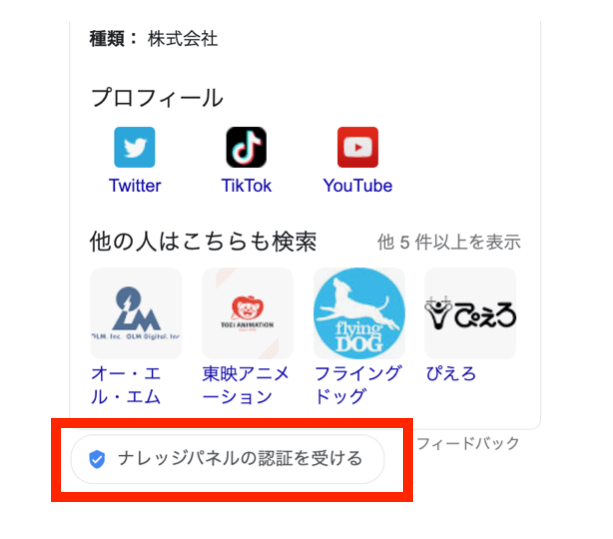
すると下記の画面に切り替わるので、「認証する」バナーをクリックしてください。
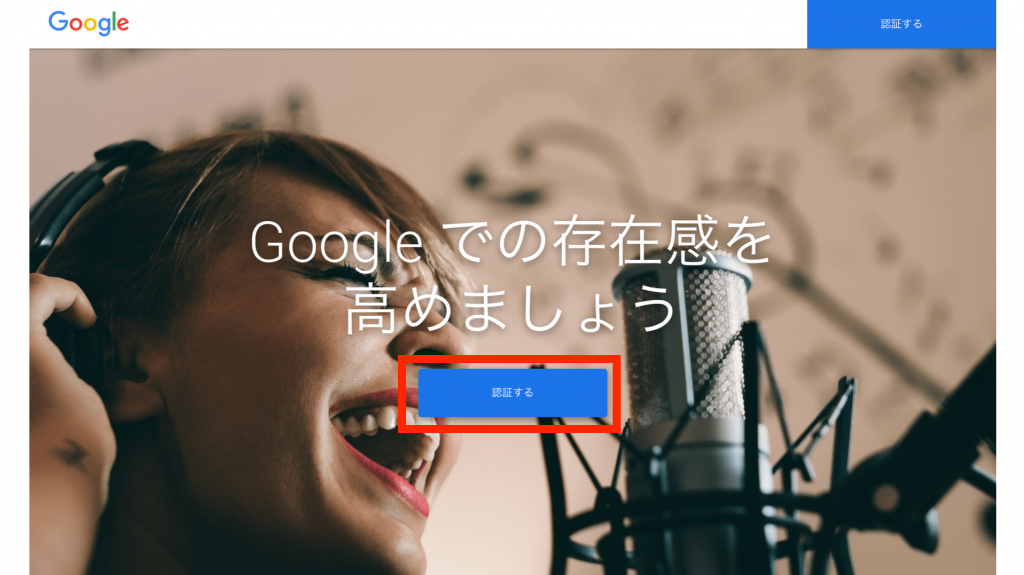
すると、認証後に使用できる機能の情報が表示されるので、確認します。
次いで、ナレッジグラフの情報源としてGoogleが理解しているサービスのログインが促されますが、ここでは公式サイトのSearch Consoleを選択しましょう。
正しくログインできれば、団体の権利者として認証され、ナレッジパネルの権限を取得できます。
自分が権利者の場合②ナレッジパネルの情報を更新する
上記で認証を受けると、ナレッジパネルの情報を更新することができます。
ナレッジパネルで修正できるのは、下記の通りです。
- 画像
- タイトル
- サブタイトル
- 概要文
- ソーシャルメディア
- その他の項目
アクティビティ管理の「ウェブとアプリのアクティビティ」を有効にしておきましょう。
「Googleアカウントの管理」→「プライバシーとカスタマイズ」→「操作した内容、訪れた場所」
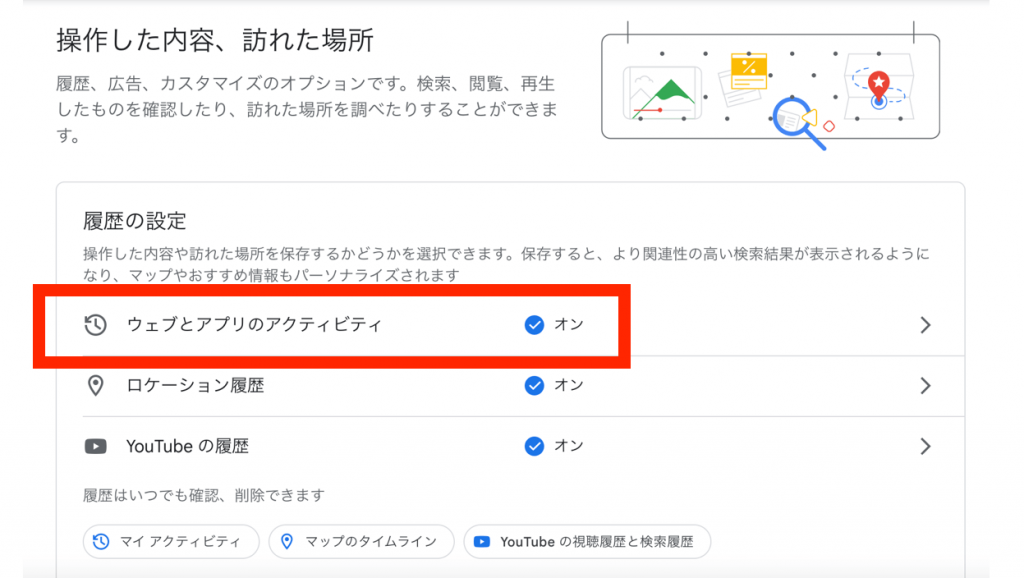
ナレッジパネルを表示させ、タイトル上の「情報の修正を提案」をクリックします。
編集したい内容の横にある小さな鉛筆アイコンをクリック。
ポップアップボックスが表示されるので、下記の内容を入力します。
- 提案する変更内容
- 現在の情報を、提案する内容に変更すべき理由
- 変更内容の裏付けとなるサイト等ののURL
最後に「送信」をクリックしてください。
すると提案が受理され「審査待ち」に変わります。
審査は最大で3日ほどかかりますが、承認されれば情報が更新されます。
記事コンテンツSEO対策
100のチェックリスト

自分が権利者ではない場合・ナレッジパネルの情報を更新する
ナレッジパネルの下部にある「フィードバック」リンクから、誰でもナレッジパネルへの編集を提案できます。
修正したいナレッジパネルを表示させ、「フィードバック」をクリック。
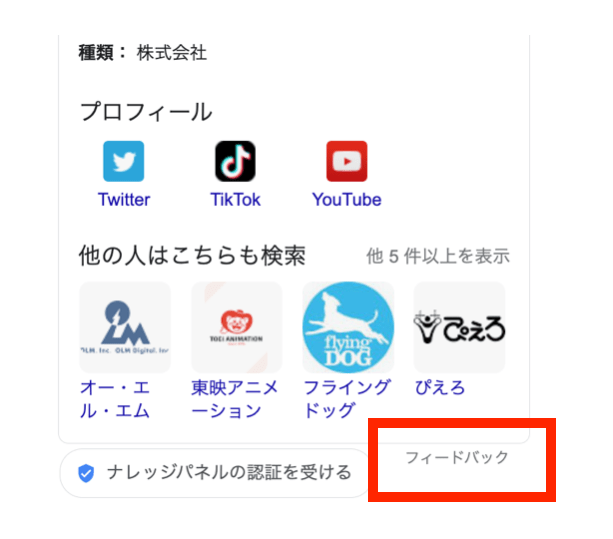
修正したい項目横の鉛筆アイコンをクリックします。
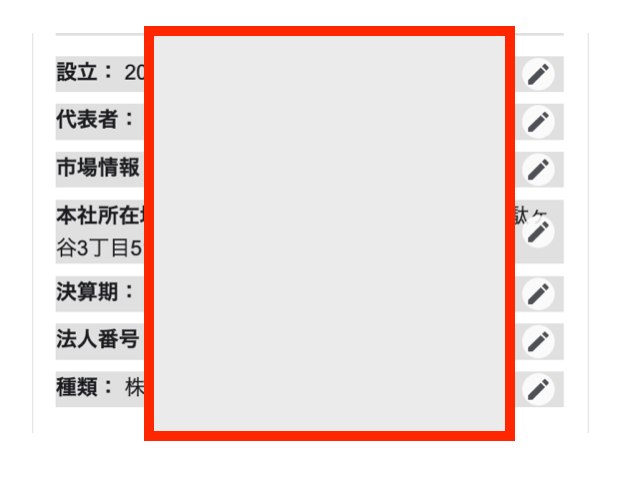
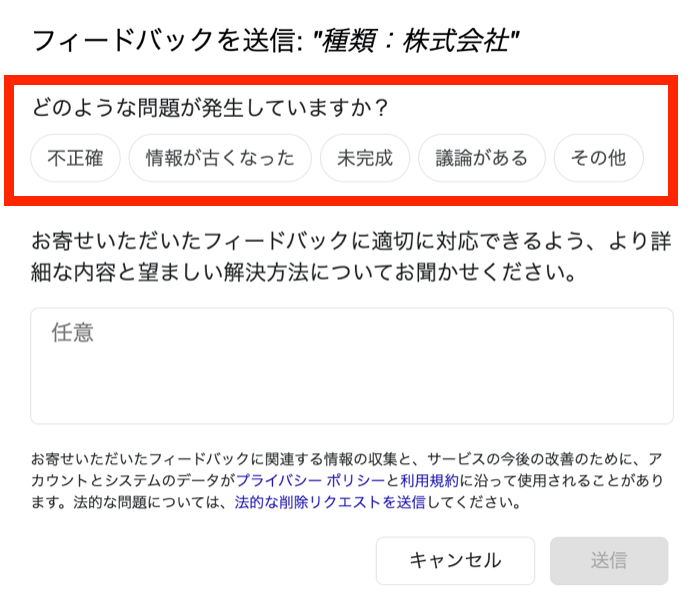
修正したい内容を報告しましょう。
修正されるかどうかはわかりませんが、試してみる価値はあります。
ナレッジグラフに関するよくある質問
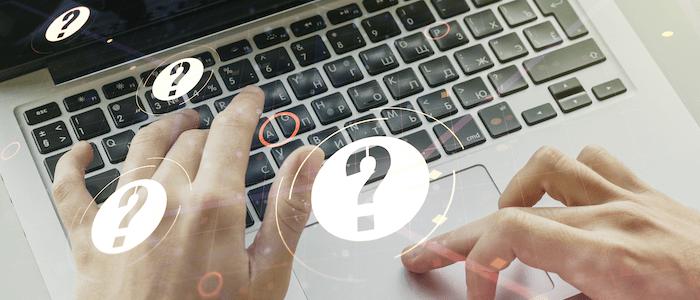
最後にナレッジグラフに関する質問をまとめてみました。
ナレッジグラフはどこから情報を収集しますか?
ナレッジグラフは主に下記から情報を得ています。
- WikipediaやWikipedata、LinkedInなど
- Googleビジネスプロフィール
- 公式サイト(構造化データでマークアップされたページ)
- SNSアカウントのプロフィール
ナレッジパネルが表示されません
ナレッジパネルは、Googleが独自に構築したデータベースであるナレッジグラフから作成されますが、表示するかどうかはGoogleが独自に決定します。
そのため、ここで書かれた方法を試してみても、確実に表示される保証はありません。
それでも準備をしておけば、表示される確率は格段に上がるはずです。
ナレッジパネルが消えました
ナレッジパネルは、何らかの理由で表示されなくなることがあります。
例えばWikipediaの記事が削除されてしまったら、そこを引用元にしていた場合、ナレッジパネルが失われる可能性があるでしょう。
その他、SNSのプロフィールやビジネスプロフィールなどの情報に問題がないかも、確認してください。
ナレッジグラフをサイト運営に活かすには?
ナレッジグラフは従来のキーワードマッチングとは異なり、エンティティ同士の関係性まで含んだデータベースです。
そのため通常の検索順位以上にブラックボックスとなっています。
また検索画面のナレッジパネルのみで完結することも多いため、従来のSEOで基礎となる自社サイトへのアクセス解析も十分な効力が発揮できません。
ナレッジパネルが表示されているかどうかが重要だからです。
そこで重宝するのが、検索順位計測ツールの「Nobilista(ノビリスタ)」。
Nobilistaは、インストール不要のツールで、毎日自動で検索順位がチェックできます。
さらに昨今の検索結果で自然検索以外に様々な要素が出現していることに対応し、合計で37個もの要素を可視化しているのが特徴です。
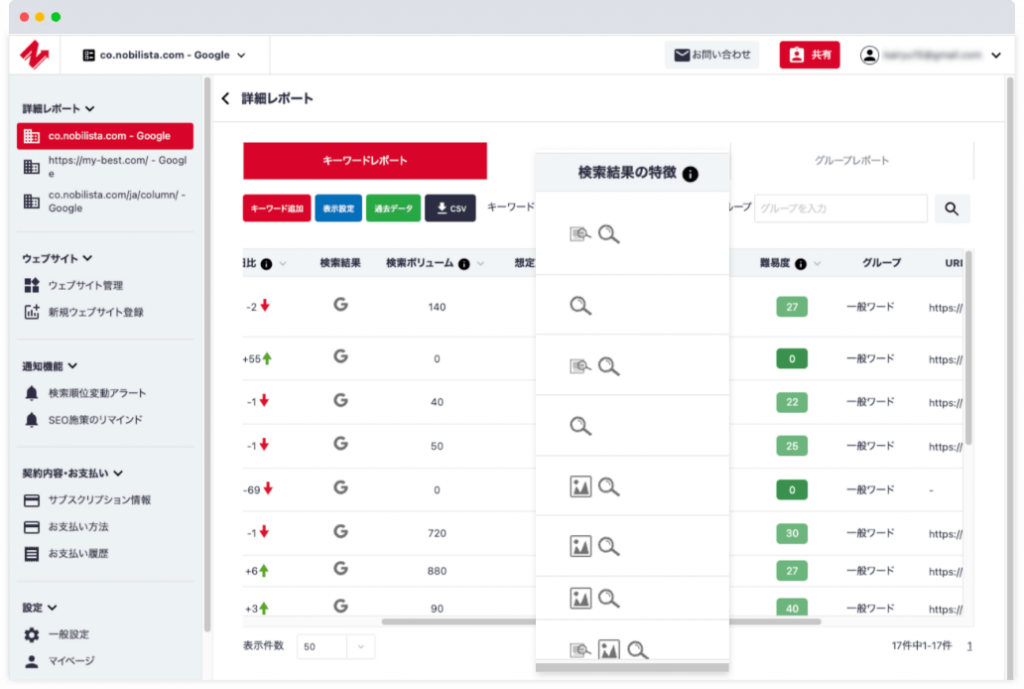
そしてそこには、地図や画像と並んで、「ナレッジグラフ」も含まれています。
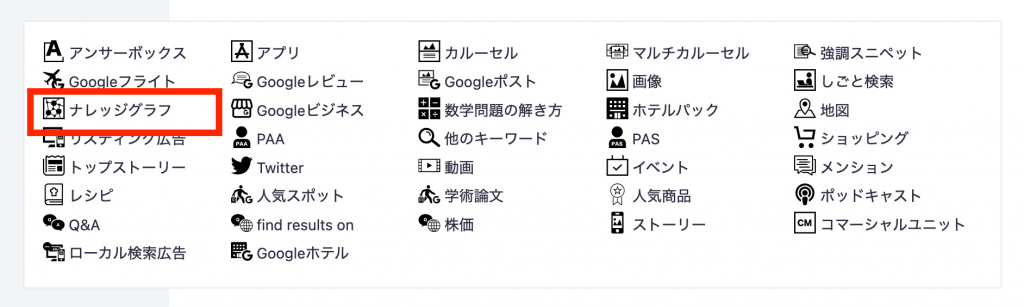
これにより想定外のキーワードで表示されていたり、表示されていると思ったキーワードで表示されていない、などが分かるのです。
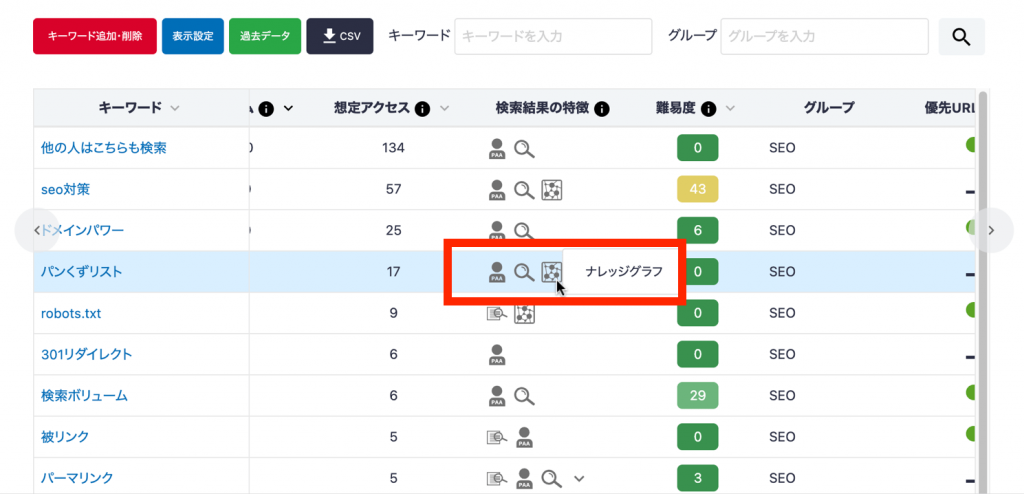
Nobilistaは、今なら7日間限定で無料で利用できます。
もちろん、キーワード単位で検索ボリュームと想定アクセス数、SEO難易度などの解析も万全です。
ブラウザで利用できるため、端末の種類も選びません。
ぜひご利用してみてください。
クレカ登録不要で7日間使い放題